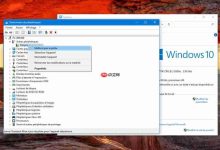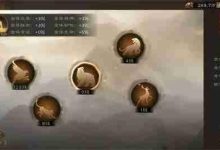Windows照片查看器打不开TIFF文件主要因兼容性有限,TIFF格式支持多种编码和压缩方式,而系统自带应用仅支持部分标准类型,遇到非标准或复杂结构(如CMYK、多页、特殊压缩)时易失败。解决方法是使用专业软件如IrfanView、XnView MP、GIMP或Photoshop,这些工具兼容性强,可顺利打开和编辑各类TIFF文件。若仍无法打开,建议检查文件完整性、更新软件或转换格式。

Windows无法打开TIFF文件,通常不是因为文件损坏,而是系统内置的照片查看器或“照片”应用对TIFF格式的某些特定编码、压缩方式或多页结构支持有限。TIFF本身是一个非常灵活但复杂的容器格式,它内部可以封装多种不同的图像数据和压缩算法,而Windows的默认应用并不总是能兼容所有这些变体。解决这个问题,关键在于选择一款功能更全面、兼容性更强的图片编辑器或查看器。
解决方案
要解决Windows无法打开TIFF文件的问题,最直接有效的方法是使用专业的图像处理软件或功能更强大的第三方图片查看器。例如,Adobe Photoshop、GIMP(免费开源)、IrfanView(轻量级免费)或XnView MP(免费)都能很好地支持各种TIFF文件。简单地将TIFF文件拖放到这些软件中,或者通过“打开方式”选择它们,通常就能顺利查看和编辑。如果问题依然存在,可能需要检查文件来源或尝试更新系统或软件的TIFF解码器。
为什么我的Windows照片查看器打不开TIFF文件?
说实话,Windows在处理TIFF文件这方面确实有点“偏科”。我个人就遇到过不少次,同事发过来的TIFF文件,Windows自带的“照片”应用就是不给面子,要么报错,要么干脆就显示一个空白。这背后的原因,我觉得主要有这么几点:
首先,TIFF(Tagged Image File Format)它不是一个单一、固定的格式,而更像一个“容器”。这个容器里可以装各种各样的东西:不同的压缩算法(比如LZW、JPEG、CCITT Group 4,甚至是无压缩的)、不同的色彩深度(8位、16位、32位)、不同的色彩模式(RGB、CMYK、灰度),甚至可以是多页的文档。Windows自带的查看器,它的解码器集往往是针对最常见、最标准的TIFF格式优化的。一旦TIFF文件使用了比较小众的压缩方式,或者它是CMYK模式的打印文件,再或者是多页TIFF,那它就很容易“卡壳”了。它不是坏了,只是“不认识”而已。
其次,系统级的解码器缺失也可能是个问题。虽然现代Windows系统自带了一些TIFF支持,但某些特定类型的TIFF文件可能需要额外的解码器(Codec)。这些解码器可能不会随Windows默认安装,或者在系统更新中被忽略。这就像你的电脑缺少了播放某种视频格式的插件一样,文件就在那里,但播放器就是放不出来。
最后,当然也不能完全排除文件本身的问题,比如文件在传输过程中损坏,或者文件扩展名被错误地修改。但根据我的经验,这种情况相对较少,多数时候还是兼容性在作祟。
如何正确选择和使用图片编辑器处理TIFF文件?
选择和使用正确的图片编辑器来处理TIFF文件,其实是个效率问题。我通常会根据我的需求来决定用哪个工具,毕竟“杀鸡焉用牛刀,牛刀也得配对的鸡”。
-
只是想快速查看或简单编辑? 我的首选是IrfanView或XnView MP。这两个都是免费的,轻量级,启动速度飞快,而且对各种TIFF格式的兼容性做得非常好,包括多页TIFF。它们还能进行一些基本的裁剪、旋转、色彩调整,甚至批量转换格式。对于大多数日常查看需求,它们简直是神器。使用起来也很简单,直接把TIFF文件拖进去,或者右键选择“打开方式”,然后选择它们就行。
-
需要进行专业级编辑,比如色彩管理、图层操作或复杂修图? 那就得请出Adobe Photoshop或GIMP(GNU Image Manipulation Program)了。Photoshop是行业标准,功能强大到几乎无所不能,对TIFF的各种特性支持得无懈可击。GIMP则是Photoshop的免费开源替代品,虽然界面和操作习惯可能需要一点时间适应,但它的功能集也非常强大,足以应对绝大多数专业需求,特别是对多页TIFF的处理,它能将其作为图层打开,非常方便。在使用这些专业软件保存TIFF时,一定要注意保存选项:
- 压缩方式: 如果你想要无损且兼容性好,选择“LZW”压缩通常是个不错的选择,它能有效减小文件大小,同时不损失任何图像质量。避免使用JPEG压缩,除非你清楚自己在做什么,因为JPEG是有损压缩,而且在TIFF中嵌入JPEG有时会导致兼容性问题。
- 图层: 如果你对文件进行了图层操作,保存时可以选择是否保留图层。如果只是为了最终输出,合并图层可以减小文件大小。
- 色彩模式: 确认是RGB还是CMYK,根据你的最终用途来选择。
-
紧急情况,手边没有安装任何软件? 某些在线图片编辑器(如Photopea,它在浏览器中模拟了Photoshop的大部分功能)也能打开和处理TIFF文件,但这需要文件上传到服务器,所以要注意隐私和文件大小限制。
我的建议是,根据你的使用场景,至少安装一个轻量级的查看器和一个功能强大的编辑器。这样,无论是快速浏览还是深度处理,你都能游刃有余。
TIFF文件打开失败的常见故障排除与最佳实践
当TIFF文件仍然打不开时,我们不能坐以待毙,总得找点办法。这里我总结了一些我常用的故障排除方法和一些最佳实践,希望能帮到你:
首先,更新你的软件和系统。听起来老套,但很多时候,软件厂商会通过更新来修复兼容性问题,或者添加新的解码器支持。确保你的图片编辑器、Windows操作系统都处于最新状态,这能排除很多莫名其妙的问题。
如果问题出在Windows自带的“照片”应用上,你可以尝试重置或修复它。在Windows设置里找到“应用”,搜索“照片”,点击“高级选项”,里面会有“修复”和“重置”的选项。这有时能解决一些应用内部的缓存或配置问题。
接着,检查文件来源和完整性。如果文件是从网络下载或通过邮件接收的,尝试重新下载或请发送方再次发送。有时候,下载不完整或邮件附件损坏会导致文件无法打开。你可以尝试用另一个电脑或另一个软件(比如GIMP)来打开它,如果所有地方都打不开,那文件本身损坏的可能性就比较大了。
再者,考虑文件本身的编码问题。如果你能联系到文件的创建者,可以询问他们是用什么软件、以什么压缩方式保存的TIFF文件。如果他们使用了非常特殊的设置,可以请求他们以更通用的格式(比如LZW压缩的RGB模式TIFF,或者直接导出成PNG/JPEG/PDF)重新导出。我曾经遇到过一些老旧扫描仪生成的TIFF文件,它们使用的压缩算法非常古老,只有特定的旧版软件才能打开。
最后,一个“曲线救国”的办法是转换格式。如果上述方法都失败了,而你又急需查看内容,可以找一个在线的TIFF转PNG或TIFF转JPEG的工具(注意文件大小和隐私),先将文件转换成更普遍支持的格式来查看。当然,这只是权宜之计,不能作为长期解决方案。
我的经验告诉我,很多时候,我们遇到的问题并非技术本身有多复杂,而是我们没有用对工具或者对文件格式的理解不够深入。TIFF文件虽然灵活,但也正是这份灵活性,让它在兼容性上变得有点“娇气”。所以,多了解一点它的特性,手头常备几个好用的工具,能省去你不少麻烦。

 路由网
路由网